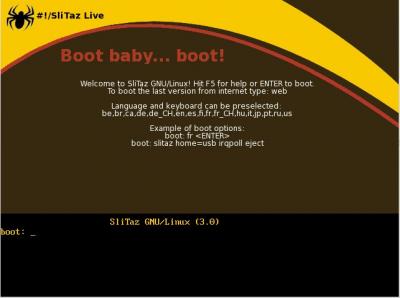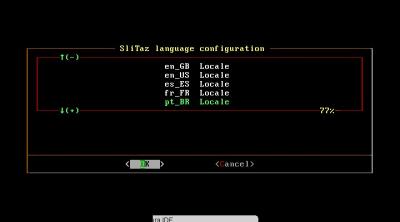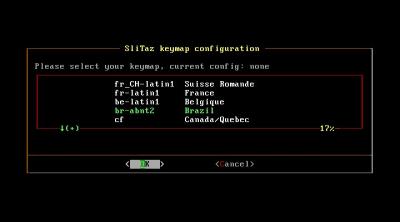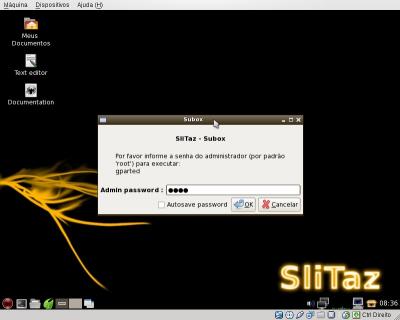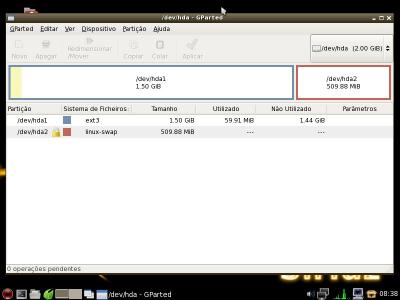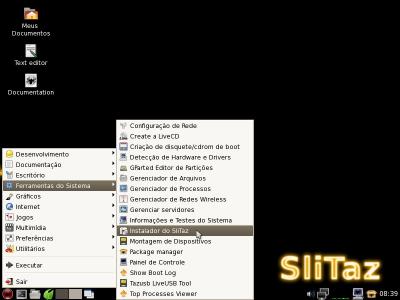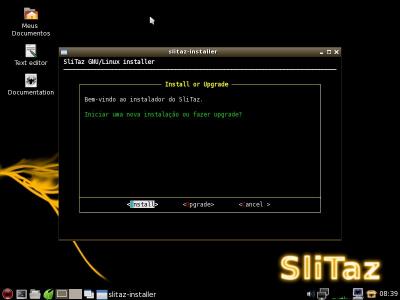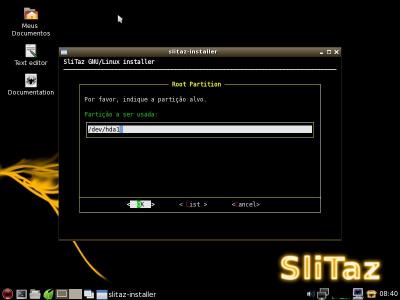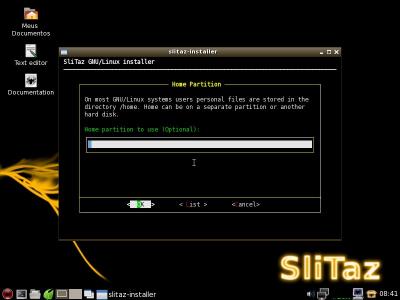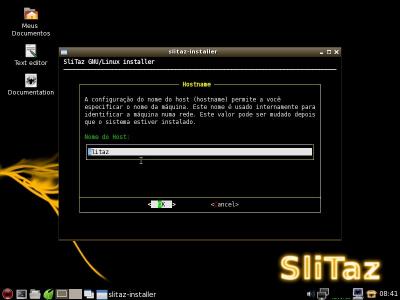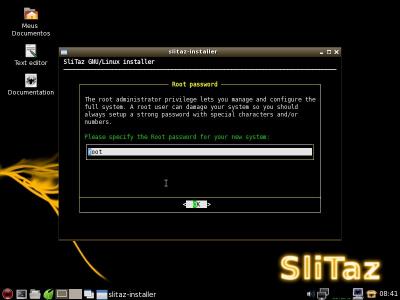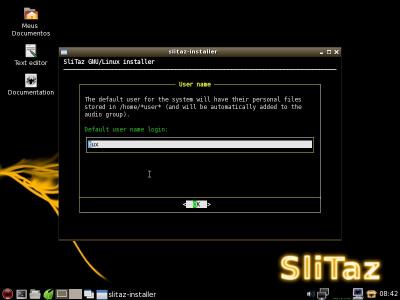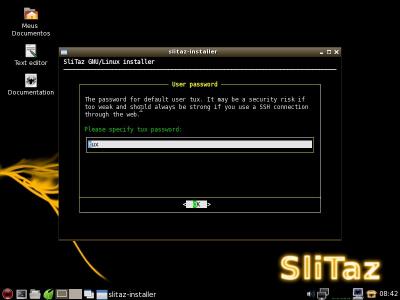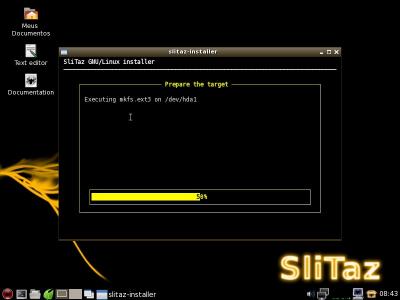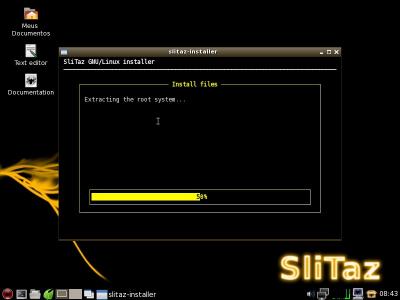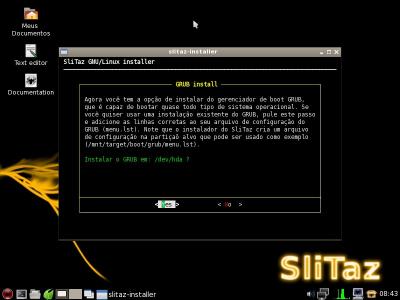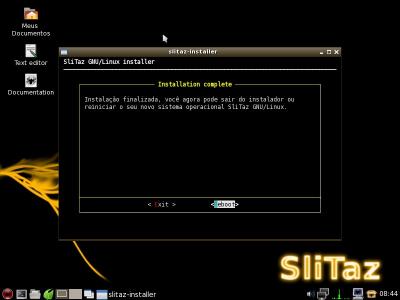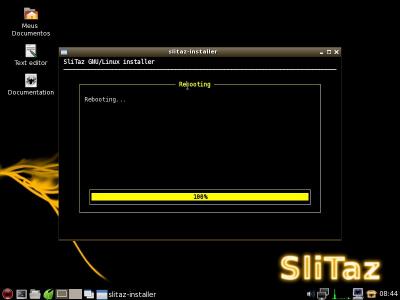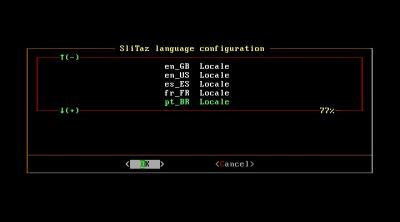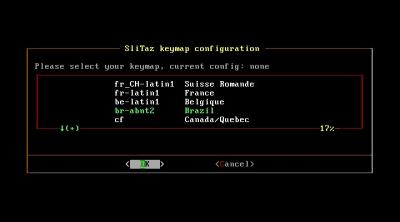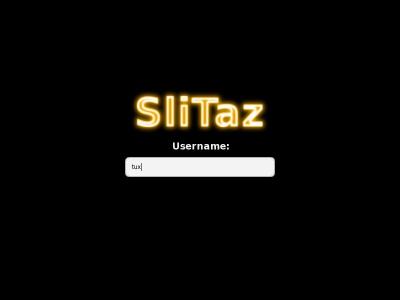Slitaz: Guia Rápido
Apresento aqui um guia de instalação do Slitaz e instalação/remoção de programas nessa distro para aqueles que desejam testar/usar esta distro.
[ Hits: 71.413 ]
Por: Fábio Farias em 01/02/2011
Instalando o Slitaz
De posse do CD nas mãos, dê o boot no computador com ele no drive de CD/DVD.
Ao iniciar pelo CD, o sistema apresentará essa tela. Pressione Enter para prosseguir. Selecione a linguagem do sistema (aqui pt_BR Locale). Selecione o teclado (aqui br-abnt2 Brasil). E logo temos a tela com o Slitaz executando em modo Live CD. O Slitaz não traz um meio de se particionar o HD durante o processo de instalação. Essa tarefa portanto precisa ser feita previamente. Felizmente o Slitaz traz o GParted, com o qual o usuário poderá criar as partições necessárias. No menu principal do Slitaz, selecione Ferramentas do Sistema e depois GParted Editor de Partições. Sempre que a tela (imagem 6) abaixo aparecer, insira a senha do root. Durante as instalações e configurações do sistema será solicitada a senha do root. Por padrão são essas as senhas do Slitaz:
Usuário: root
Senha root
Usuário: tux
Senha: tux
Obs.: Em todos os casos as letras são sempre minúsculas.
Durante a instalação é solicitado ao usuário que se configure uma senha para o root, bem comoaque crie um usuário e senha comum para uso cotidiano do sistema. Aqui vamos manter o mesmo padrão. O usuário será chamado de "tux" e a senha dele será "tux" (tudo minúsculo). Defina seus usuários e senhas de acordo com sua necessidade. Crie as partições que desejar e lhe forem necessárias. Em nosso exemplo, o HD é de 2GB sem nenhum sistema e a memória RAM é de 256 MB. Sendo assim, criei apenas uma partição para a "/" com 1,5 GB e uma partição swap de 512 MB.
A partição "/home" não será separada. Durante a instalação o sistema pergunta se deseja que o diretório /home fique em uma partição separada. Aqui não separamos. Se você dispõe de um HD maior, pode criar uma partição a mais e durante a instalação indicá-la para abrigar o diretório /home.
Em todo caso, o sistema funciona perfeitamente em ambas as situações. Para mais informações sobre como particionar um HD e prepará-lo para a instalação do Linux, veja esse artigo:
Depois de particionado, anote os nomes das partições criadas. Veja na imagem acima que /dev/hda1 é a partição que criamos para o Slitaz e a partição /dev/hda2 é a swap. Precisamos desta informação pois ela será inserida no processo de instalação.
Aqui o sistema reconheceu como hda. No entanto pode ser que seja reconhecido como sda. Não faz diferença para a instalação. Basta inserir como aparece.
Feito isso selecione no menu principal o item Ferramentas do Sistema e depois clique em Instalador do Slitaz. Selecione Install (com a tecla TAB do teclado) e pressione Enter. Insira aqui a partição criada para o Slitaz. Em nosso exemplo é /dev/hda1. Dê Ok. Selecione Yes e pressione Enter para formatar a partição em Ext3. Essa etapa é necessária e importante para a instalação. Todos os arquivos que possam existir na partição serão apagados. Sendo assim, se desejar, faça um backup antes. Nesse exemplo deixei em branco essa opção pois não separei o diretório /home. Se você for separar, insira aqui a partição criada para a /home da mesma forma que inserimos antes a partição para o sistema. Selecione Ok e pressione Enter. Nessa tapa deixei como Slitaz mesmo. Selecione Ok e pressione Enter. Aqui deixei como root a senha do superusuário. E aqui deixei como tux o nome de usuário do sistema. A senha desse usuário também é tux. Nessa tela o sistema apresenta um resumo das configurações e pede a confirmação para instalar. Selecione Yes e pressione Enter. O sistema então formatará a partição em Ext3 e iniciará o processo de instalação. Instalando o Slitaz... Selecione Yes para que o Grub seja instalado e possa gerenciar a inicialização do sistema. Pressione Enter. A instalação está terminada. Retire o CD do drive, selecione Reboot pressione Enter para reiniciar o computador. Reiniciando... Configure novamente o idioma do sistema e o teclado. Desta vez a configuração é definitiva, pois será armazenada no HD do computador, não sendo necessário mais essa configuração. Configurando o teclado... A tela de boot do Slitaz. Insira seu usuário e em seguida a senha (definidas durante a instalação) para entrar no sistema. Novamente temos essa tela, no entanto agora já com o sistema instalado.
2. Instalando o Slitaz
3. Instalando programas
4. Removendo programas
5. Configurando ícones de programas na área de trabalho e conclusão
Introdução ao Linux: Instalação do Xubuntu
Atualizando versões do openSUSE pela internet
Sabayon CoreCDX FluxBox 5.3, excelente!
LookXP-IceWM - Linux leve e com cara de XP
Instalando o Slackware em português
Três distros inspiradas no Mac OS
Interessante essa distribuição, vi que no Distrowatch( http://distrowatch.com/table.php?distribution=slitaz ), é considerada independente e pode ser testada em modo Live. Como estou envolvido com o Slack, dei um tempo para conhecer outras distribuições. Mas pode deixar, essa também não escapa! rs
Pena ele não oferecer um suporte completo à nossa língua, mas é coisa que considero pequena ante as vantagens de uma distribuição tão leve e versátil.
Fábio, parabéns pelo ótimo Artigo.
Um 'how-to' que sempre vou referenciar quando necessário.
Obrigado Amigo!
O fato so Slitaz não estar totalmente traduzido para o portugues se deve ao fato de que a lista de contribuidores é pequena. Mas o sistema é bem intuitivo e fácil de usar. Ele é mesmo uma distro independente e por isso não tem tantos programas como nas outras distros. Mas é bem provável que esse numero de programas atenda as necessidades básicas de usuários de computador o que pode ajudar a dar uma "sobrevida" a um computador antigo.
Abraços e Obrigado Izaías!
Muito bom artigo!
Já tive a alegria de instalar e testar essa distro anteriormente.
O Slitaz é leve e versátil, muito boa essa distro.
Olá Fábio, acabei de ler seu artigo, e mais uma vez você foi muito bem.
Eu tb tenho uma quedinha pelo Slitaz, mas nunca tive a oportunidade de usá-lo. Em meu note, não consegui configurar minha rede, portanto só pude testá-lo em VM mesmo.
Gostaria de complementar, dizendo que o fórum do Slitaz me surpreendeu. Eu postei uma pergunta lá certa vez e na esperava que seria atendido tão rápido. Realmente a sua comunidade parece muito unida e apaixonada pela sua distro. Ponto pro Slitaz, esse pequeno notável.
Mais uma vez, parabéns pelo seu artigo, seu trabalho aqui no Vol é primoroso.
Abraço
M¢Nd²
Obrigado pelo comentário amigo!
Gedimar
Obrigado amigo. Fiz um teste com o Slitaz e fiquei tão contente que resolvi compartilhar a experiência em forma de um artigo.
Bom saber que o fórum e tão ativo. Isso incentiva aos usuários desta distro a continuar nela melhorando-a cada vez mais.
Obrigado pelo comentário.
Um abraço!
muito bom o artigo esta de parabens , mais so uma duvida o slitaz é baseado em alguma distro ou é uma produçao independente.
abraços
Olá clandestine
Obrigado pelo comentário.
De fato, o Slitaz não é baseado em nehuma distro. É independente e possui pacotes e gerenciador de pacotes específico. Contudo, sempre há a opção de converter pacotes rpm e deb para o formato suportado pelo Slitaz.
Abraços!
o ruim que com esses artigos da uma vontade de testar a distro , é fogo !!!!!!!!!!!!!!rs
rsr
Muito bom o artigo..Eu ja usei muito o slitaz e recomendo. Ele é simplesmente D+. O único problema que tive foi intalar minha wireless, mas isto ñ incomodou muito. A comunidade é muito ativa, pois só quem realmente usa o slitaz sabe cm é bom utiliza-lo, pois vc passa um bom tempo corrigindo algum problema da versão cooking, adaptando, deixando o mais bonito, que vc se sente parte do desenvolvimento da distro.....Recomendo para todos...
Obrigado Amigo!
O Slitaz é mesmo uma ótima distro. Claro que ela tem suas limitações pelo seu pequeno tamanho. Mas como disse no artigo essa distro pode dar uma vida nova à um computador antigo.
Abraços!
Uma correção muito importante: Todas as versões packages do Slitaz até o presente momento são bootáveis, inclusive tenho a impressão que os Slitaz que vem com as versões packages receberam algumas rápidas correções, mas não tenho certeza se receberam mesmo, como disse é só uma impressão.
De fato Denilson eu não havia percebido que os DVD's eram bootáveis. A informação que eu tinah não era essa. Mas obrigado pela correção.
Abraços!
Olá, estou testando essa distro no Virtual Box 4.1, porém não consigo deixa-la em tela cheia? Como faço pra consiguir colocá-la?
instalei..tudo certo...mas ele nao navega...pinga o ip 8.8.8.8...mas nao navega...usamos aqui proxy que configurei certinha....acho q o problemanao eh prozy..mas DNS...pq pingo o dns da google 8.8.8.8....mas navegar nada...alguma sugestao...
obrigado...
Olá Fábio Farias Gostaria De Como Saber Para Configurar Meu Modem Da Vivo Da Marca Huawei Modelo E173 Ele É 3g Não Consigo Instalar O Software Fico GRATO Se Poder Me Ajudar Muito Obrigado!!!
Tem algum tutorial para ensinar a funcionar a wireless. Eu testei essa distro na máquina virutual e parece que não reconhece a placa de rede do pc.
Patrocínio
Destaques
Artigos
Cirurgia para acelerar o openSUSE em HD externo via USB
Void Server como Domain Control
Modo Simples de Baixar e Usar o bash-completion
Monitorando o Preço do Bitcoin ou sua Cripto Favorita em Tempo Real com um Widget Flutuante
Dicas
Como impedir exclusão de arquivos por outros usuários no (Linux)
Cirurgia no Linux Mint em HD Externo via USB
Anúncio do meu script de Pós-Instalação do Ubuntu
Tópicos
Alguém executou um rm e quase mata a Pixar! (4)
Formas seguras de instalar Debian Sid (2)
Duas Pasta Pessoal Aparecendo no Ubuntu 24.04.3 LTS (12)
Alguém pode me indicar um designer freelancer? [RESOLVIDO] (5)
Por que passar nas disciplinas da faculdade é ruim e ser reprovado é b... (6)
Top 10 do mês
-

Xerxes
1° lugar - 148.228 pts -

Fábio Berbert de Paula
2° lugar - 67.936 pts -

Mauricio Ferrari
3° lugar - 21.507 pts -

Buckminster
4° lugar - 20.406 pts -

Alberto Federman Neto.
5° lugar - 19.386 pts -

edps
6° lugar - 19.139 pts -

Daniel Lara Souza
7° lugar - 18.813 pts -

Andre (pinduvoz)
8° lugar - 17.333 pts -

Alessandro de Oliveira Faria (A.K.A. CABELO)
9° lugar - 16.088 pts -

Diego Mendes Rodrigues
10° lugar - 14.109 pts